Pangea temporary hotfixes here
3/1. lépés

Fordítsa hanyatt az egeret, és kapcsolja be.
Keresse meg az egér talpán a kapcsolót, és kapcsolja ON (BE) állásba.
Ha lemerült, dugja be az egeret a mellékelt kábellel.
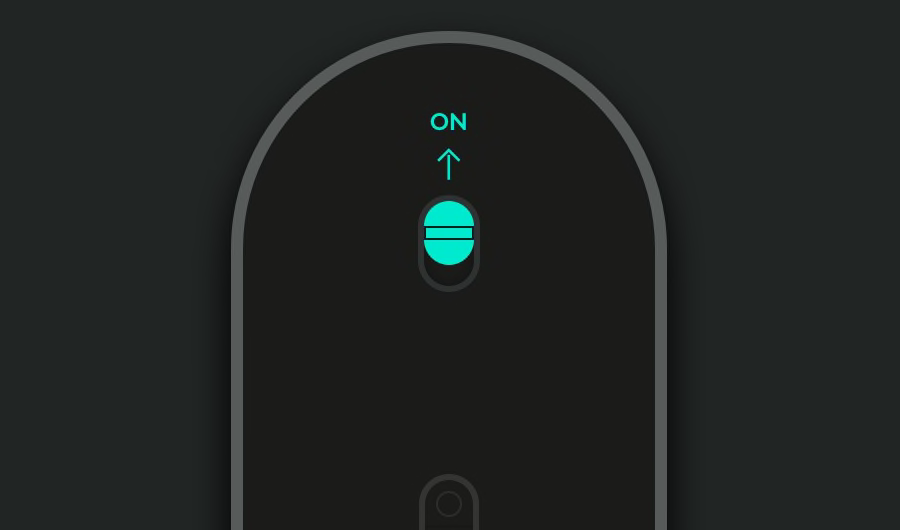
3/2. lépés

Csatlakoztassa a vezeték nélküli vevőegységet a számítógép egyik USB-portjához
Az eszköz csatlakoztatása ezzel befejeződött.
Ha nincs, nyomja meg, és 3 másodpercig tartsa nyomva az Easy-Switch™ gombot (az egér talpán). Amikor elkezd villogni, az azt jelenti, hogy az egér készen áll a párosításra a számítógéppel.

3/3 – Javasolt lépés

A Logi Options+ telepítése
A Logi Options+ egy hatékony és könnyen használható alkalmazás, amely lehetővé teszi, hogy igényeinek megfelelően személyre szabja Logitech-eszközeit a jobb felhasználói élmény érdekében.
- 1. lépés
- 2. lépés
- 3. lépés
